

By Nathan E. Malpass, Last updated: October 16, 2023
Gli smartphone sono depositari dei nostri ricordi più cari. Dalle candide foto di famiglia alle istantanee mozzafiato delle vacanze, i nostri telefoni racchiudono un tesoro di momenti che vogliamo conservare per sempre. Tuttavia, con il semplice tocco di un dito o il clic di un pulsante, queste preziose immagini possono talvolta svanire nell’abisso digitale, lasciandoci devastati e impotenti.
La buona notizia è che non sei solo e c'è speranza di recuperare la tua vita foto cancellate di recente. In questo articolo ti guideremo attraverso il processo di recupero di quelle immagini dal valore inestimabile, così potrai rivivere i tuoi momenti preferiti e assicurarti che siano conservati per gli anni a venire.
Che tu stia utilizzando un iPhone, un dispositivo Android o una fotocamera digitale, esploreremo i metodi e gli strumenti migliori per aiutarti a recuperare facilmente le tue fotografie perse. Quindi, tuffiamoci nel mondo del recupero di foto digitali e sblocchiamo quei ricordi perduti!
Parte n. 1: come recuperare le foto cancellate di recente su AndroidParte n. 2: come recuperare le foto cancellate di recente su iOSParte n. 3: lo strumento migliore per recuperare foto cancellate di recente su iOS: FoneDog iOS Data Recovery
Se sei un utente Android, ci sono buone probabilità che tu abbia cancellato accidentalmente una o due foto a cui tieni. Ma non preoccuparti; I dispositivi Android hanno spesso una funzionalità integrata che può aiutarti a recuperare le foto cancellate di recente. In questo metodo, ti mostreremo come utilizzare l'album "Eliminati di recente" nell'app Galleria per recuperare i ricordi perduti.
Inizia individuando e aprendo l'app Galleria sul tuo dispositivo Android. Questa app è il luogo in cui vengono archiviate tutte le tue foto e i tuoi video.
All'interno dell'app Galleria, cerca una cartella denominata "Eliminato di recente" o qualcosa di simile. Il nome può variare a seconda del produttore del dispositivo o della versione di Android che stai utilizzando. Questa cartella contiene foto e video che sono stati eliminati ma non rimossi in modo permanente dal dispositivo.
Sfoglia la cartella "Eliminati di recente" per trovare le foto che desideri recuperare. Una volta individuate le foto desiderate, toccale per selezionarle.
Dopo aver selezionato le foto, dovresti vedere un'opzione per ripristinarle. Questa opzione è solitamente rappresentata da un'icona che assomiglia a una freccia rivolta verso l'alto o a "Ristabilire" pulsante. Tocca questa opzione per iniziare il processo di recupero.
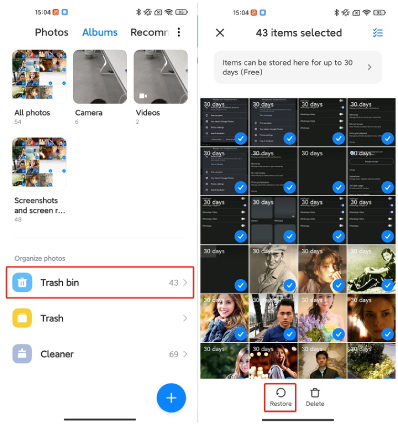
Potrebbe apparire un messaggio di conferma che ti chiede se desideri ripristinare le foto selezionate. Conferma la tua scelta per procedere con il recupero. Le foto verranno spostate nella posizione originale nella tua Galleria.
Infine, torna alla raccolta di foto principale della tua Galleria o all'album in cui erano originariamente archiviate le foto, per assicurarti che le foto siano state recuperate con successo.
Google Drive non è solo un servizio di archiviazione cloud; offre anche una pratica funzionalità che può aiutarti a recuperare le foto cancellate di recente sul tuo dispositivo Android. Se hai precedentemente eseguito il backup delle tue foto su Google Drive, questo metodo può essere un vero toccasana. Ecco come utilizzare Google Drive per il recupero delle foto:
Inizia aprendo l'app Google Drive sul tuo dispositivo Android. Se non hai installato l'app, puoi scaricarla dal Google Play Store.
Se non hai già effettuato l'accesso, accedi con le credenziali del tuo account Google. Assicurati che sia lo stesso account Google che hai utilizzato per il backup delle tue foto.
Nell'app Google Drive, tocca l'icona del menu (solitamente rappresentata da tre linee orizzontali) nell'angolo in alto a sinistra per aprire il menu di navigazione. Scorri verso il basso e cerca il "Spazzatura" opzione. Toccalo per accedere alla cartella del cestino.
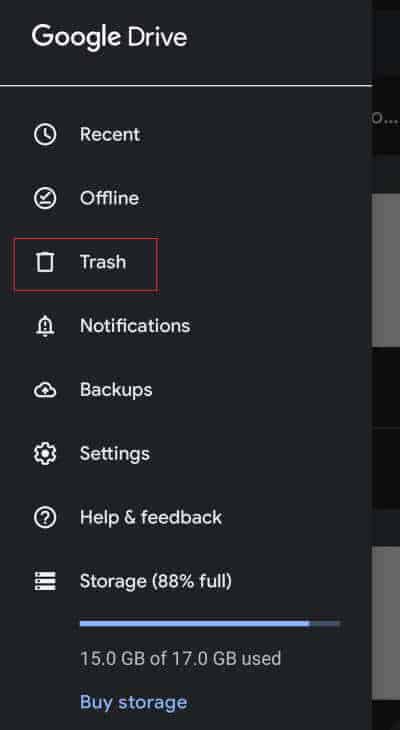
All'interno della cartella "Cestino", dovresti vedere un elenco dei file eliminati di recente, comprese le foto. Scorri l'elenco per trovare le foto che desideri recuperare. Le foto eliminate potrebbero mantenere i nomi dei file originali o avere indicatori di data/ora.
Tocca e tieni premute le foto che desideri recuperare per selezionarle. Se necessario, puoi selezionare più foto. Una volta selezionato, cerca un'opzione per ripristinare o recuperare i file. Questa opzione è solitamente rappresentata da un'icona che assomiglia a una freccia curva o "Ristabilire". Toccalo per iniziare il processo di recupero.
Potrebbe apparire una finestra di dialogo di conferma che ti chiede se desideri ripristinare le foto selezionate. Conferma la tua scelta per procedere con il recupero. Le foto verranno spostate di nuovo sul tuo Google Drive e sarà possibile accedervi tramite la Galleria o l'app Foto del tuo dispositivo.
Torna alla Galleria o all'app Foto del tuo dispositivo per assicurarti che le foto siano state recuperate correttamente e siano accessibili.
Molti dispositivi Android sono dotati delle proprie piattaforme cloud fornite dal produttore. Samsung, ad esempio, offre Samsung Cloud, mentre altri produttori potrebbero offrire servizi simili. Queste piattaforme spesso includono funzionalità per il backup e il ripristino dei dati, comprese le foto. Ecco come utilizzare la piattaforma cloud del produttore del dispositivo per recuperare le foto cancellate di recente:
Inizia aprendo il servizio cloud fornito dal produttore del tuo dispositivo. Questo potrebbe avere un nome diverso a seconda del dispositivo, come Samsung Cloud, Huawei Cloud o LG Cloud. In genere puoi trovarlo nelle impostazioni del tuo dispositivo o come app separata.
Se non hai già effettuato l'accesso, accedi con le credenziali del tuo account. Assicurati che sia lo stesso account che hai utilizzato per eseguire il backup delle tue foto.
Una volta effettuato l'accesso, vai alla sezione che gestisce i backup delle foto. Questa sezione può essere etichettata come "Foto", "Galleria" o "Media" di backup.
Nella sezione di backup delle foto, dovrebbe essere presente un'opzione per visualizzare le foto cancellate. Fare clic o toccare questa opzione per accedere alle foto cancellate.
Sfoglia le foto cancellate per trovare quelle che desideri recuperare. Una volta individuate le foto desiderate, selezionale toccandole o utilizzando le caselle di controllo fornite.
Cerca un'opzione per ripristinare le foto selezionate. Questa opzione è generalmente rappresentata da un'icona simile a una freccia rivolta verso l'alto o da un "Ristabilire" pulsante. Toccalo per avviare il processo di recupero.
Potrebbe apparire un messaggio di conferma che ti chiede se desideri ripristinare le foto selezionate. Conferma la tua scelta per procedere con il recupero. Le foto verranno ripristinate nella Galleria o nell'app Foto del tuo dispositivo.
Se sei un utente iOS, il recupero delle foto cancellate di recente può essere effettuato tramite vari metodi. Un modo affidabile è utilizzare i backup di iTunes. iTunes ti consente di creare backup completi del tuo dispositivo iOS, comprese le foto. Ecco come recuperare le foto cancellate utilizzando i backup di iTunes:
Inizia collegando il tuo dispositivo iOS (iPhone, iPad o iPod Touch) al computer tramite un cavo USB.
Apri l'applicazione iTunes sul tuo computer. Assicurati di avere installata l'ultima versione di iTunes.
Se è la prima volta che colleghi il tuo dispositivo iOS a questo computer, sul tuo dispositivo potrebbe essere richiesto di farlo "Fidati di questo computer". Seguire le istruzioni visualizzate sullo schermo per stabilire la connessione.
In iTunes, your connected iOS device should appear as an icon in the upper left corner or in the top menu bar. Click on it to select your device.
Nella schermata di riepilogo del dispositivo, vedrai un'opzione per ripristinare il dispositivo. Prima di procedere, devi scegliere il backup iTunes più pertinente che contiene le foto che desideri recuperare. iTunes in genere crea backup ogni volta che sincronizzi il tuo dispositivo o esegui un aggiornamento iOS. Scegli il backup che precede l'eliminazione delle tue foto.
Clicca sul "Ripristinare il backup" pulsante nella schermata di riepilogo del dispositivo. Apparirà una finestra che ti chiederà di confermare la tua scelta. Clic "Ristabilire" nuovamente per avviare il processo di ripristino.

iTunes ora ripristinerà il tuo dispositivo utilizzando il backup selezionato. Questo processo potrebbe richiedere del tempo, a seconda delle dimensioni del backup e della velocità del computer. Una volta completato il ripristino, il dispositivo si riavvierà.
Dopo aver riavviato il dispositivo, sbloccalo e accedi all'app Foto. Controlla se le foto cancellate sono state ripristinate con successo. Dovrebbero essere di nuovo nella tua libreria di foto.
L'uso dei backup di iTunes è un modo efficace per recuperare le foto cancellate sui dispositivi iOS, poiché ti consente di riportare il tuo dispositivo a uno stato precedente. Tuttavia, tieni presente che questo metodo sostituirà tutti i tuoi dati attuali con i dati del backup selezionato. Pertanto, assicurati di scegliere un backup che contenga le foto che desideri recuperare e tieni presente che tutti i dati aggiunti dopo tale backup andranno persi.
Se sei un utente iOS e hai abilitato i backup iCloud, puoi facilmente recuperare le foto cancellate di recente utilizzando iCloud. iCloud archivia un backup dei dati del tuo dispositivo, comprese le foto, che possono essere ripristinate sul tuo dispositivo. Ecco come fare ripristina il tuo iPhone senza bisogno di iTunes:
Prima di procedere, assicurati di avere i backup iCloud abilitati sul tuo dispositivo iOS. Puoi verificarlo andando su "Impostazioni" > [Il tuo nome] > "iCloud" > "Backup iCloud". Assicurati che sia acceso e che sia stato completato un backup recente.
Se hai eliminato accidentalmente delle foto e desideri ripristinare l'intero dispositivo a uno stato precedente, puoi prima inizializzare il dispositivo. Vai a "Impostazioni" > "Generale" > "Ripristina" > "Cancella tutto il contenuto e le impostazioni". Ciò rimuoverà tutti i dati dal tuo dispositivo, quindi assicurati di avere un file recente iCloud eseguire il backup prima di procedere.
After erasing your device (or if you choose not to), set up your iOS device as if it were new or go through the initial setup process. When you reach the "App e dati" schermata durante la configurazione, selezionare "Ripristina da backup iCloud".

Log in to your iCloud account using your ID apple e password.
Dall'elenco dei backup iCloud disponibili, seleziona quello più rilevante che precede l'eliminazione delle tue foto. I backup di iCloud sono generalmente etichettati con date, quindi scegli quella che corrisponde al momento in cui le tue foto erano intatte.
Il tuo dispositivo iOS inizierà il ripristino dal backup iCloud selezionato. Questo processo potrebbe richiedere del tempo, a seconda delle dimensioni del backup e della connessione Internet. Il dispositivo verrà riavviato durante questo processo.
Una volta completato il ripristino e riavviato il dispositivo, vai all'app Foto. Verifica se le foto cancellate sono state ripristinate con successo. Dovrebbero essere di nuovo nella tua libreria di foto.
Mentre i metodi integrati come iCloud, iTunes e Finder sono metodi affidabili per il ripristino foto cancellate di recente su iOS esistono strumenti di terze parti che offrono funzionalità e flessibilità aggiuntive. Uno di questi strumenti è FoneDog Recupero dati iOS, che è un software supportato da iPhone 15 noto per la sua interfaccia intuitiva e le potenti funzionalità di recupero foto.
iOS Data Recovery
Recupera foto, video, contatti, messaggi, registri delle chiamate, dati di WhatsApp e altro.
Recupera i dati da iPhone, iTunes e iCloud.
Compatibile con gli ultimi iPhone e iOS.
Scarica gratis
Scarica gratis

Ecco i passaggi per usarlo:

FoneDog iOS Data Recovery offre un modo conveniente ed efficiente per recuperare le foto cancellate su un iPhone senza alcun backup, assicurando che i tuoi preziosi ricordi non vadano persi per sempre. Sia che tu li abbia cancellati accidentalmente o che tu abbia subito una perdita di dati per altri motivi, FoneDog può aiutarti a recuperare facilmente le tue foto.
Persone anche leggereMigliore guida: come recuperare foto da vecchi dispositivi iPhoneCome recuperare le foto Snapchat cancellate su iPhone: GUIDA 2023
Scrivi un Commento
Commento
iOS Data Recovery
Ci sono tre modi per recuperare i dati cancellati da un iPhone o iPad.
Scarica Gratis Scarica GratisArticoli Popolari
/
INTERESSANTENOIOSO
/
SEMPLICEDIFFICILE
Grazie! Ecco le tue scelte:
Excellent
Rating: 4.8 / 5 (Basato su 99 rating)